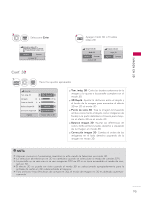LG 50PZ550 Owner's Manual - Page 93
NOTAS PARA VER IMÁGENES EN 3D CON DIFUSIÓN EN 3D, Configurar, izquierda/derecha, Derecha/izquierda
 |
UPC - 719192579668
View all LG 50PZ550 manuals
Add to My Manuals
Save this manual to your list of manuals |
Page 93 highlights
IMAGEN EN 3D 3 ENTER o L/R SELECT Seleccione Configurar izquierda/derecha. Colóquese los anteojos 3D. Siéntese a 2 metros de distancia de la TV para disfrutar de la mejor visión en 3D. (Para seleccionar una visión más cómoda, cambie la imagen de izquierda/derecha de los anteojos con el botón ꔅ). ꔉ Enter ꔅ Configurar izquierda/derecha 3D Fin vídeo en 3D 4 Seleccione Izquierda/dere- ENTER cha o Derecha/izquierda. Seleccione la pantalla con vídeo en 3D que tenga mejor visibilidad. ꔅ Configurar izquierda/derecha ꔑ Izquierda/derecha □ Derecha/izquierda 3D Fin vídeo en 3D ꕯ Salir 5 3D La imagen en modo 3Des cambiada a modo 2D. ! ! NOTA ►Si usted selecciona el modo 3D, "Indicador de Poder" se apagara automáticamente. ► Mientras estas viendo imagen en 3D, no s epodra ajustar Video/Audio usando el menu. ? ►►? Algunos menus no funcionaran mientras se este viendo la Solo puede seleccionar Estándar → Película → Juegos con television en modo el botón AV MODE 3D. del control remoto. El modo AV se selecciona como standard mientras se muestra la imagen en el modo 3D. ►La seleccion de television en 3D se cambiara cuando se seleccione el modo de canales DTV. ►La pantalla no se vera vien si se ven imagenes DTV en 2D si se tiene encendido el modo de ima- gen en 3D. ►El efecto 3D se puede ser visto cuando el modo 3D es seleccionado apropiadamente para la entrada de señal en 3D subministrada al televisor. ► Para archivos *mpo (Archivos de camara en 3D), el modo de imagen en 3D es abilitado automati- camente. ► Ahorro de energía permanece deshabilitada con en 3D. NOTAS PARA VER IMÁGENES EN 3D CON DIFUSIÓN EN 3D (* En las TV análogas, las imágenes en 3D no funcionan.) Al cambiar la visualización de imagen en 2D a imagen en 3D con el botón 3D del control remoto, la imagen aparece superpuesta. ꔛ Deshabilite el modo de imagen en 3D con el botón 3D. ꔛ El modo de imagen en 3D se deshabilita automáticamente al cambiar de canal. Si la pantalla se divide en izquierda/derecha o arriba/ abajo al cambiar de canal: ꔛ Este canal admite el modo de imagen en 3D. Seleccione el tipo de imagen en 3D que aparece en la pantalla. Para ello, presione el botón 3D del control remoto. Si los ojos están cansados o ve la pantalla borrosa al mirar imágenes en 3D ꔛ Presione el botón L/R SELECT del control remoto y seleccione Izquierda/Derecha o Derecha/Izquierda, lo que considere mejor para ver las imágenes en 3D. 93